Đánh giá HyperDock: Tính năng, Giá cả, Ưu và Nhược điểm (09.15.25)
Khi bạn bật máy Mac của mình, một trong những thứ đầu tiên bạn nhìn thấy trên Màn hình là Dock. Nó trông giống như một bảng điều khiển nhỏ chạy dọc theo cạnh của màn hình, thường nằm ở dưới cùng của Màn hình nền theo mặc định. Dock cho phép bạn truy cập nhanh vào Finder, Trash, các ứng dụng yêu thích của bạn, các tệp và tài liệu quan trọng cũng như các ứng dụng hiện đang chạy.
Theo mặc định, hầu hết các ứng dụng macOS cài sẵn đều có thể được khởi chạy nhanh chóng bằng cách sử dụng phím tắt được tạo trên Dock. Điều này cho phép người dùng nhanh chóng khởi chạy ứng dụng họ cần hoặc định vị tệp họ đang tìm kiếm. Dock cũng chứa các tính năng quan trọng của macOS, chẳng hạn như biểu tượng System Preferences, Launchpad và iTunes. Nó tương đương với Thanh tác vụ của Windows.
Nhưng cũng giống như Thanh tác vụ, bạn chỉ có thể làm được nhiều điều với Dock. Đó là lý do tại sao các ứng dụng như HyperDock được chào đón rất nhiều.
HyperDock cho Mac là gì?HyperDock là một ứng dụng quản lý cửa sổ mang lại các chức năng bổ sung cho Dock của máy Mac. Đây là một ngăn tùy chọn cung cấp một số tính năng tiện dụng cho Dock của bạn. Ví dụ: bạn có thể di chuột qua một biểu tượng trên Dock và xem trước tất cả các cửa sổ đang mở của chương trình đó. Chúng được gọi là bong bóng và mỗi bong bóng đại diện cho một cửa sổ duy nhất. Khi bạn nhấp vào bất kỳ bong bóng nào trong số đó, HyperDock sẽ đưa cửa sổ đó vào tiêu điểm hoặc khôi phục nó về kích thước cửa sổ bình thường nếu nó được thu nhỏ. iTunes và iCal đều có cửa sổ bật lên đặc biệt của riêng họ. iTunes chứa nhạc hiện đang phát, bao gồm cả các điều khiển. Mặt khác, iCal liệt kê các sự kiện sắp diễn ra trong ngày.
Mẹo chuyên nghiệp: Quét PC của bạn để tìm các vấn đề về hiệu suất, tệp rác, ứng dụng có hại và các mối đe dọa bảo mật
có thể gây ra sự cố hệ thống hoặc hiệu suất chậm.
Đề nghị đặc biệt. Giới thiệu về Outbyte, hướng dẫn gỡ cài đặt, EULA, Chính sách quyền riêng tư.
HyperDock cũng cho phép người dùng chỉ định phím tắt cho từng ứng dụng trên Dock, cho phép bạn khởi chạy cửa sổ Exposé, Finder, mở tab Safari và các hành động khác. HyperDock cũng cho phép bạn chuyển đổi không gian, thay đổi kích thước cửa sổ và thậm chí bắt chước tính năng Aero Snap của Windows. Về cơ bản, nó cho phép người dùng Mac tận hưởng trải nghiệm Thanh tác vụ của Windows - với nhiều tính năng hơn!
Bạn có thể tải xuống HyperDock từ Mac App Store hoặc từ trang web của nhà phát triển thông qua liên kết này. HyperDock tương thích với tất cả các phiên bản của macOS, nhưng một số người dùng cho biết gặp phải sự cố khi sử dụng HyperDock trên macOS Catalina.
Ưu và nhược điểm của HyperDockHyperDock là một tiện ích nhỏ tiện dụng được tích hợp rất nhiều tính năng hữu ích. Dưới đây là một số điều bạn có thể làm với ứng dụng này:
Bản xem trước cửa sổHyperdock cho phép bạn kích hoạt một cửa sổ thay vì mở toàn bộ ứng dụng. Ví dụ: nếu bạn có ba cửa sổ Chrome đang mở, bạn có thể chọn cửa sổ nào sẽ mở thay vì mở cả ba cửa sổ đó. Bạn có thể thực hiện việc này bằng cách sử dụng bong bóng của HyperDock. Bong bóng này hiển thị cho bạn bản xem trước của từng cửa sổ của ứng dụng đang chạy. Chỉ cần giữ chuột qua biểu tượng trên Dock và bạn có thể thấy những bong bóng này.
Điều khiển iTunesỨng dụng này cho phép bạn dễ dàng kiểm soát nội dung đang phát trên iTunes của mình. Chỉ cần đưa chuột vào biểu tượng iTunes để xem thông tin về bài hát đang phát. Bạn cũng có thể dừng, bỏ qua, tạm dừng, xếp hạng bài hát và điều chỉnh âm lượng từ đó.
Sự kiện lịchKiểm tra các sự kiện sắp tới của bạn bằng cách di con trỏ qua biểu tượng Lịch.
Quản lý cửa sổHyperDock có các tính năng quản lý cửa sổ nâng cao, bao gồm:
- Di chuyển và thay đổi kích thước cửa sổ bằng cách chỉ cần giữ các phím và kéo chuột của bạn.
- Tự động thay đổi kích thước cửa sổ thông qua tính năng chụp nhanh cửa sổ.
Công cụ này cho phép bạn thêm phím tắt vào ứng dụng của mình trên Dock. Bạn thậm chí có thể gán phím tắt hoặc phím tắt chuột cho bất kỳ mục nào trên tiện ích, vì vậy bạn có thể nhanh chóng ẩn hoặc thoát ứng dụng, mở Expose, mở ứng dụng Safari mới và các hành động khác.
HyperDock có rất nhiều tính năng hữu ích , có giao diện sạch sẽ và chuyên nghiệp, đồng thời dễ định cấu hình. Thật không may, một số người dùng gặp sự cố khi sử dụng tính năng này trên macOS Catalina, mặc dù thông tin ứng dụng nói rằng ứng dụng này tương thích với các thiết bị chạy OS X 10.9 trở lên và yêu cầu bộ xử lý 64 bit.
HyperDock cũng khá đắt. , có giá 9,99 đô la. Có thể điều này là do người dùng Mac có các tùy chọn rất hạn chế khi nói đến ứng dụng quản lý cửa sổ và thanh Dock.
Cách sử dụng HyperDock 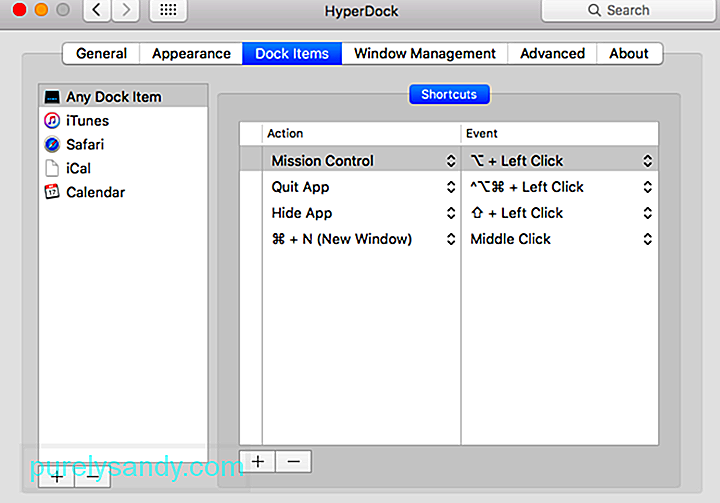
Để sử dụng HyperDock, trước tiên bạn cần tải xuống trình cài đặt. Nếu tải xuống thông qua App Store, bạn sẽ tự động bị tính phí $ 9,99, nếu không, bạn sẽ không thể tải xuống ứng dụng. Nhưng nếu bạn tải xuống HyperDock từ trang web của nhà phát triển, bạn sẽ nhận được thời gian dùng thử 15 ngày, ngay cả khi không cung cấp thông tin thanh toán của mình. Vì vậy, nếu bạn chưa từng dùng thử HyperDock trước đây hoặc bạn vẫn đang tìm ứng dụng nào phù hợp nhất với mình, thì việc tải xuống phiên bản dùng thử là cơ hội hoàn hảo để xem cách hoạt động của nó.
Sau khi bạn đã tải xuống trình cài đặt , nhấp đúp vào tệp DMG để cài đặt nó. Làm theo hướng dẫn cài đặt trên màn hình để hoàn tất quá trình. Bạn sẽ cần cấp quyền để ứng dụng thực hiện các thay đổi đối với hệ thống của mình.
Sau khi cài đặt, bạn có thể định cấu hình HyperDock, tùy chỉnh nó và tự làm quen với các chức năng của nó.
Hyperdock là một công cụ nhỏ ổn định và tiện lợi để quản lý Dock trên máy Mac của bạn. Nó có thể hơi đắt một chút, nhưng nó mang lại giá trị tốt hơn nhiều vì các tính năng hữu ích mà nó mang lại cho Dock của bạn. Ứng dụng này cho phép bạn hủy kích hoạt các thành phần bạn không sử dụng và thêm các chức năng mà bạn thường không thể thực hiện trên Dock của mình.
Video youtube.: Đánh giá HyperDock: Tính năng, Giá cả, Ưu và Nhược điểm
09, 2025

